1、在ps软件中打开原图,

2、点击仿制图章工具,点击取花瓶底部附近的内容,然后在花瓶底部进行涂抹,花瓶底部就会逐渐消失,

3、反复涂抹,花瓶底部消失得越来越明显,


4、然后同样的方法,仿制图章工具涂抹花朵部分,花朵也消失了一点,


5、点击修补工具,圈住花朵,然后往附近没有花朵的地方移动,就会使花朵变得逐渐没有了,



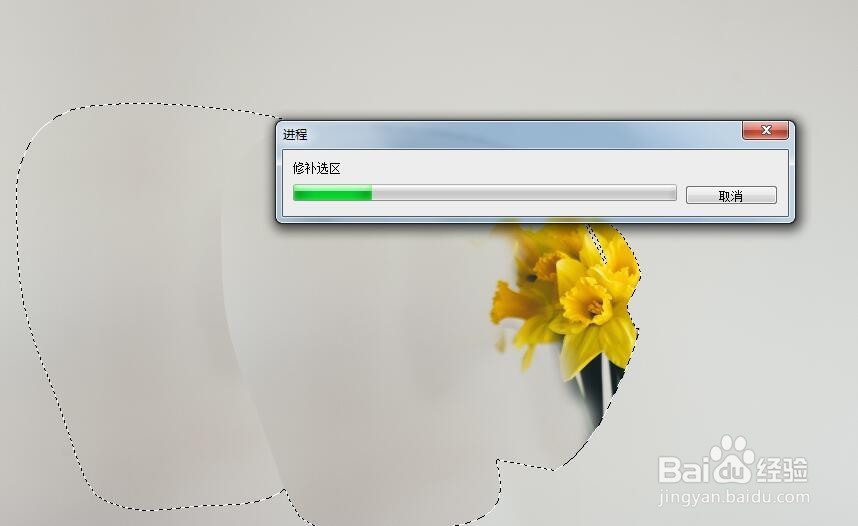
6、再次点击修补工具,圈住花朵,然后往附近没有花朵的地方移动,反复此操作,
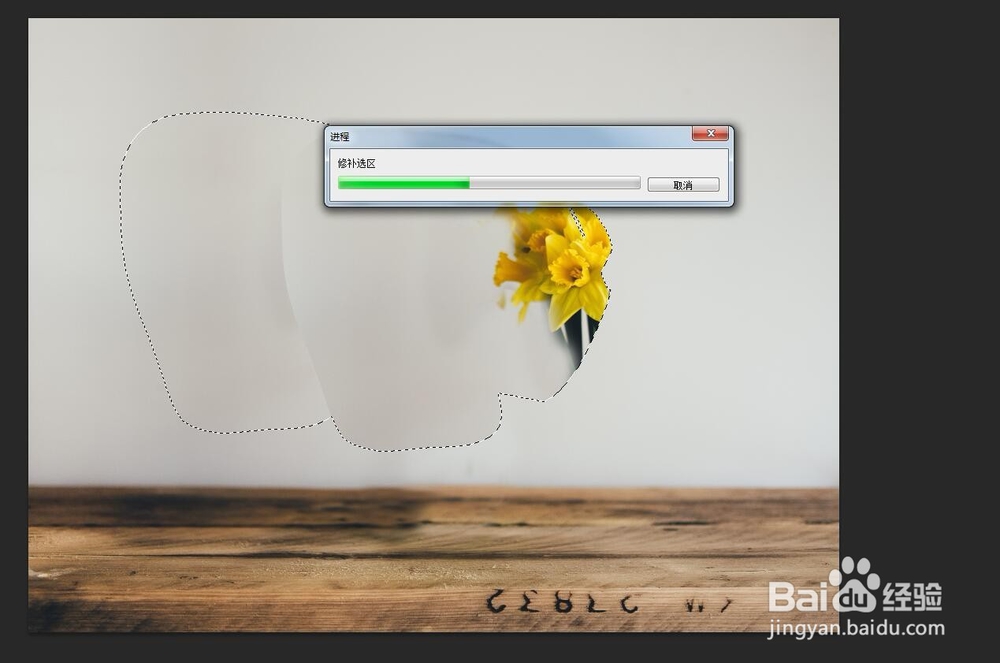
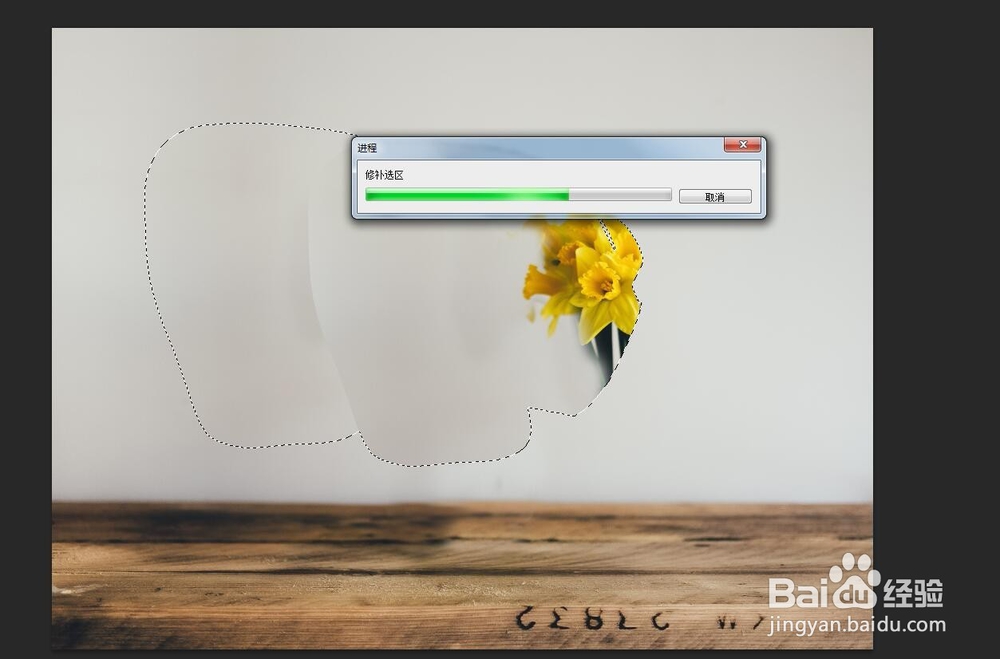
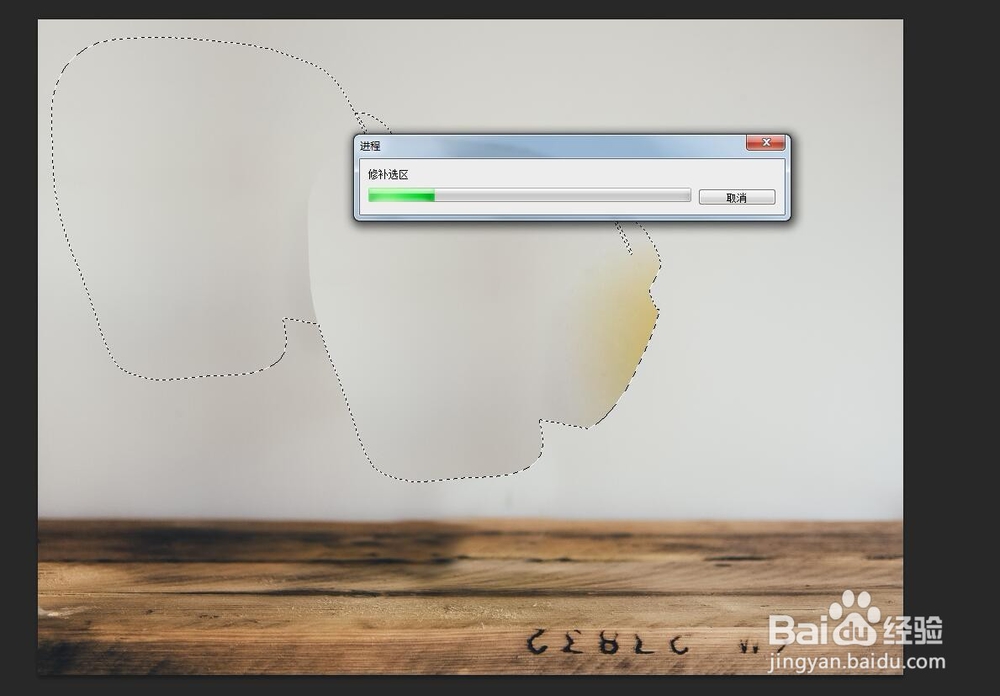
7、再次点击修补工具,圈住花朵,然后往附近没有花朵的地方移动,反复此操作,直到花朵完全消失为止。

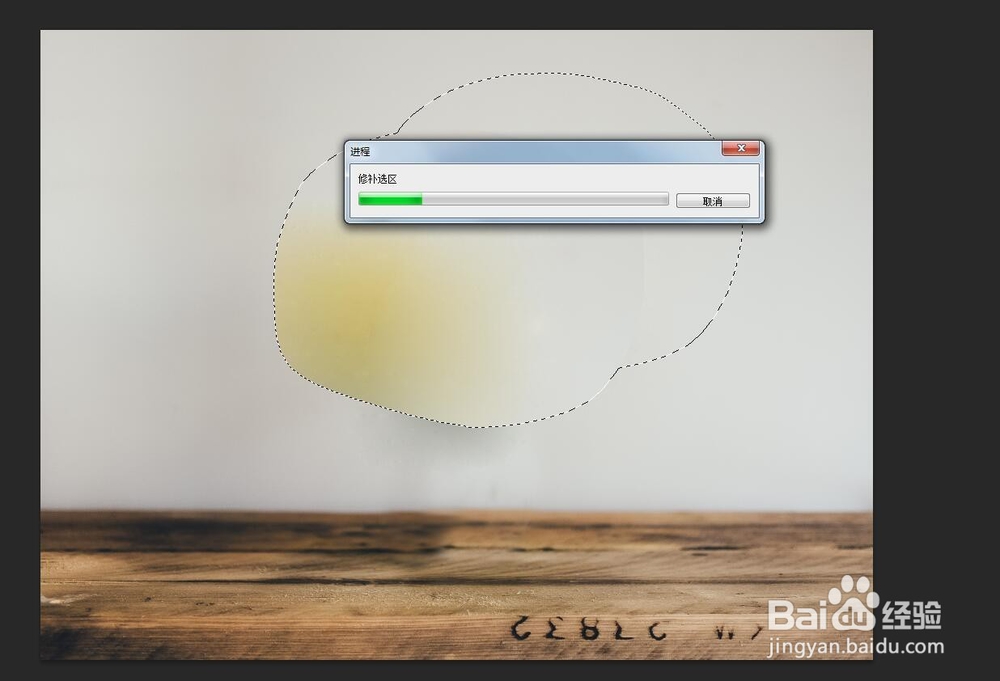

8、花朵但诌诎箬已消失,但是留下黄色颜色,有点不干净,再次点击仿制图章工具工具,点击附近没有花朵的区域取内容,然后涂抹黄色区域,使其完全干净为止。

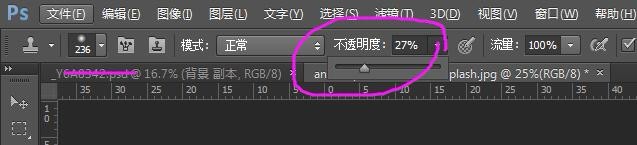



9、花朵花瓶已完全消失。最终效果:

